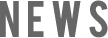サイト更新に伴うキャッシュ削除のお願い
サイト更新に伴うキャッシュ削除のお願い
サイト更新に伴い、ご利用のブラウザ上に旧来のホームページ情報(キャッシュデータ)が残っておりますと、まれにリンクが正しく機能しなかったり、旧画像の表示(旧価格含む)や表示崩れが発生する場合がございます。
お手数をお掛けしますが、表示崩れなどの不具合が発生した場合は、下記のいずれかの方法でキャッシュ情報を削除いただきますようお願い申し上げます。
尚、キャッシュの削除に関しては、ブラウザ上の過去の情報を削除することになりますので、各ブラウザにおける注意事項を事前にご確認の上、利用者の責任のもとに行ってください。
ご利用のブラウザの種類により、キャッシュデータの削除方法が異なりますので、下記ご参考ください。
※ブラウザのバージョンアップなどで必ずしも下記が正しい方法とも限りませんので、詳細は各ブラウザの使用方法をご確認ください
※キャッシュとは、過去に表示したサイトの情報を一時的にお使いのパソコン・スマートフォン内に保存する機能です
<キャッシュ情報(インターネット一時ファイル)の削除方法について>
〇パソコンをご利用の方
ご利用のブラウザによってキャッシュクリアの方法が異なります。
ブラウザの種類やバージョンにより操作方法が異なる場合がございます。
■Microsoft Edge
1.メニューバーにある「…」メニュー内より「設定」を選択
2.「プライバシー、検索、サービス」をクリックする。
3.「閲覧データをクリア」の設定にある「クリアするデータの選択」をクリックする。
4.「閲覧データをクリア」で「すべての期間」を選択する。
5.「キャッシュされた画像とファイル」の項目をチェックし「今すぐクリア」をクリックする。
6.「今すぐクリア」ボタンをクリックする。
■Google Chrome
1.メニューバーにある「…」メニュー内より「閲覧履歴データの削除」を選択
2.「1 時間以内」、「全期間」 などの期間を選択する。
3.「キャッシュされた画像とファイル」にチェックを入れ、他の項目のチェックをはずす。
4.「キャッシュされた画像とファイル」以外にチェックが入っていないことを確認する。
5.「データを消去」ボタンをクリックする。
〇スマートフォンをご利用の方
■iPhone(safari)
1.ホーム画面から「設定」を選択する。
2.「safari」を選択し、一覧から「履歴とWebサイトデータを消去」をタップする。
3.「履歴とデータを消去」をタップする。
■アンドロイド
1.ブラウザ右上の「設定」ボタンから設定を選択する。
2.「プライバシー」をタップし、「閲覧履歴データの消去」をタップする。
3.「全期間」 を選択する。
4.「キャッシュされた画像とファイル」のみにチェックを入れ「データを削除」 をタップします。